-
Notas de versão de patches contínuos
-
Notas de versão do XenMobile Server 10.15
-
Notas de versão do Patch contínuo 8 do XenMobile Server 10.15
-
Notas de versão do Patch contínuo 7 do XenMobile Server 10.15
-
Notas de versão do Patch contínuo 6 do XenMobile Server 10.15
-
Notas de versão do Patch contínuo 5 do XenMobile Server 10.15
-
Notas de versão do Patch contínuo 4 do XenMobile Server 10.15
-
Notas de versão do Patch contínuo 3 do XenMobile Server 10.15
-
Notas de versão do Patch contínuo 2 do XenMobile Server 10.15
-
Notas de versão do Patch contínuo 1 do XenMobile Server 10.15
-
Notas de versão do XenMobile Server 10.14
-
Notas de versão do Patch contínuo 13 do XenMobile Server 10.14
-
Notas de versão do Patch contínuo 12 do XenMobile Server 10.14
-
Notas de versão do Patch contínuo 11 do XenMobile Server 10.14
-
Notas de versão do Patch contínuo 10 do XenMobile Server 10.14
-
Notas de versão do Patch contínuo 9 do XenMobile Server 10.14
-
Notas de versão do Patch contínuo 8 do XenMobile Server 10.14
-
Notas de versão do Patch contínuo 7 do XenMobile Server 10.14
-
Notas de versão do Patch contínuo 6 do XenMobile Server 10.14
-
Notas de versão do Patch contínuo 5 do XenMobile Server 10.14
-
Notas de versão do Patch contínuo 4 do XenMobile Server 10.14
-
Notas de versão do Patch contínuo 3 do XenMobile Server 10.14
-
Notas de versão do Patch contínuo 2 do XenMobile Server 10.14
-
Notas de versão do Patch contínuo 1 do XenMobile Server 10.14
-
-
-
-
-
Configurar um servidor de atestado de integridade de dispositivo no local
-
Configurar a autenticação baseada em certificado com o EWS para notificações por push do Secure Mail
-
Integrar o gerenciamento de dispositivos móveis do XenMobile ao Cisco Identity Services Engine
This content has been machine translated dynamically.
Dieser Inhalt ist eine maschinelle Übersetzung, die dynamisch erstellt wurde. (Haftungsausschluss)
Cet article a été traduit automatiquement de manière dynamique. (Clause de non responsabilité)
Este artículo lo ha traducido una máquina de forma dinámica. (Aviso legal)
此内容已经过机器动态翻译。 放弃
このコンテンツは動的に機械翻訳されています。免責事項
이 콘텐츠는 동적으로 기계 번역되었습니다. 책임 부인
Este texto foi traduzido automaticamente. (Aviso legal)
Questo contenuto è stato tradotto dinamicamente con traduzione automatica.(Esclusione di responsabilità))
This article has been machine translated.
Dieser Artikel wurde maschinell übersetzt. (Haftungsausschluss)
Ce article a été traduit automatiquement. (Clause de non responsabilité)
Este artículo ha sido traducido automáticamente. (Aviso legal)
この記事は機械翻訳されています.免責事項
이 기사는 기계 번역되었습니다.책임 부인
Este artigo foi traduzido automaticamente.(Aviso legal)
这篇文章已经过机器翻译.放弃
Questo articolo è stato tradotto automaticamente.(Esclusione di responsabilità))
Translation failed!
Configurar a autenticação baseada em certificado com o EWS para notificações por push do Secure Mail
Contribuição de Vijay Kumar Kunchakuri
Para garantir que as notificações por push do Secure Mail funcionem, você deve configurar o Exchange Server para autenticação baseada em certificado. Isso é necessário quando o Secure Hub está inscrito no XenMobile com autenticação com base em certificado.
Você precisa configurar o diretório virtual do Active Sync e do Exchange Web Services (EWS) no Exchange Mail Server com autenticação baseada em certificado.
A menos que você conclua essas configurações, a assinatura das notificações por push do Secure Mail falhará e nenhuma atualização de selo ocorrerá no Secure Mail.
Este artigo descreve as etapas para configurar a autenticação baseada em certificado. As configurações são especificamente contra o diretório virtual do EWS no Exchange Server.
Para começar a usar a configuração, faça o seguinte:
-
Faça logon no servidor ou servidores em que o diretório virtual do EWS está instalado.
-
Abra o console do gerenciador do IIS.
-
No Site padrão, clique no diretório virtual do EWS.
Os snap-ins de Autenticação, SSL, Editor de configuração estão no lado direito do console do gerenciador do IIS
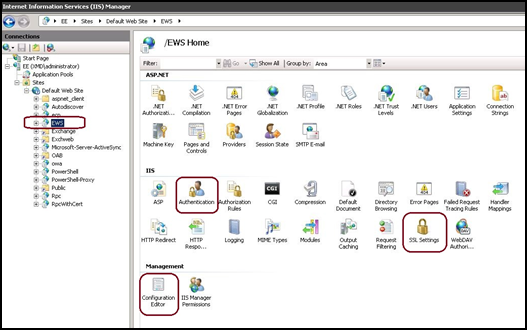
-
Certifique-se de que as configurações de Autenticação para o EWS estejam configuradas conforme mostrado na figura a seguir.
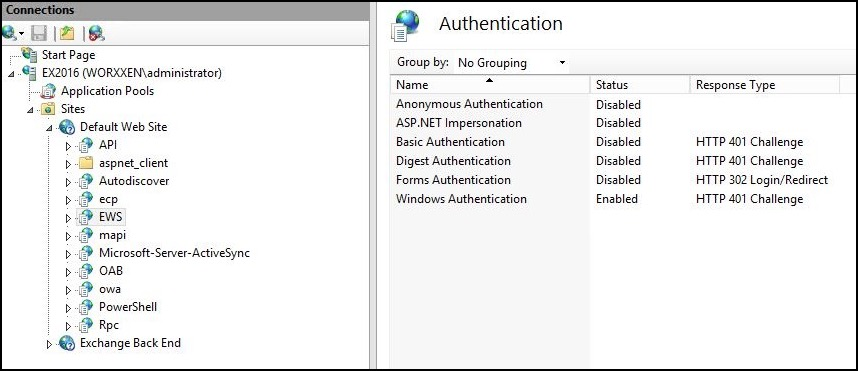
-
Defina as Configurações de SSL para o diretório virtual do EWS.
-
Marque a caixa de seleção Exigir SSL.
-
Em Certificados do Cliente, clique em Exigir. Você pode definir essa opção como Aceitar se outros clientes de e-mail do EWS se conectarem com nome de usuário e senha como credenciais para autenticar e se conectar ao Exchange Server.
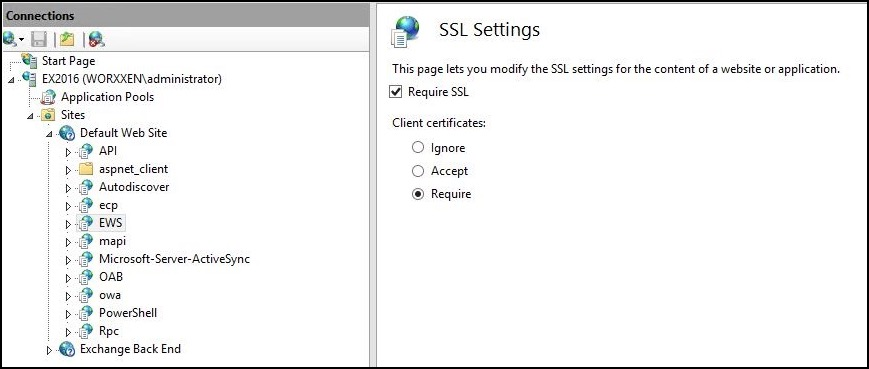
-
-
Clique em Editor de Configurações. Na lista suspensa Seção, navegue até a seguinte seção:
- system.webServer/security/authentication/clientCertificateMappingAuthentication
-
Defina o valor enabled como True.
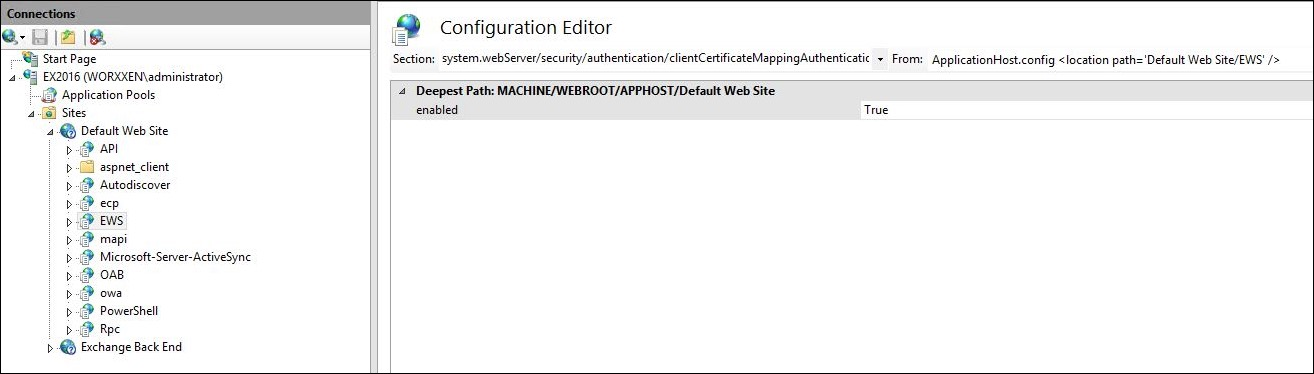
-
Clique em Editor de Configurações. Na lista suspensa Seção, navegue até a seguinte seção:
- system.webServer/serverRuntime
-
Defina o valor de uploadReadAheadSize para 10485760 (10 MB) ou 20971520 (20 MB) ou para um valor conforme exigido pela sua organização.
Importante:
Se você não definir esse valor corretamente, a autenticação baseada em certificado durante o registro nas notificações push do EWS poderá falhar com um código de erro 413.
Não defina esse valor como 0.
Para mais informações, consulte os seguintes recursos de terceiros:
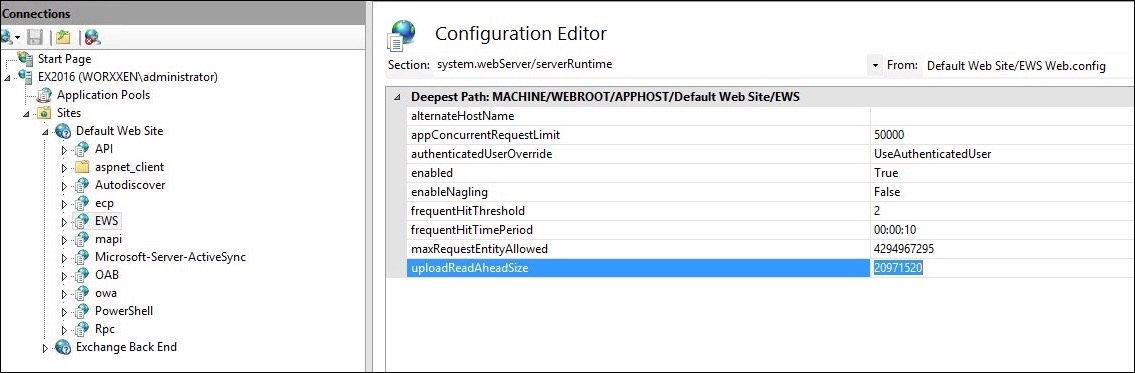
Para obter mais informações sobre como solucionar problemas do Secure Mail com notificações push do iOS, consulte este artigo do Citrix Support Knowledge Center.
Informações correlatas
Compartilhar
Compartilhar
Neste artigo
This Preview product documentation is Citrix Confidential.
You agree to hold this documentation confidential pursuant to the terms of your Citrix Beta/Tech Preview Agreement.
The development, release and timing of any features or functionality described in the Preview documentation remains at our sole discretion and are subject to change without notice or consultation.
The documentation is for informational purposes only and is not a commitment, promise or legal obligation to deliver any material, code or functionality and should not be relied upon in making Citrix product purchase decisions.
If you do not agree, select I DO NOT AGREE to exit.